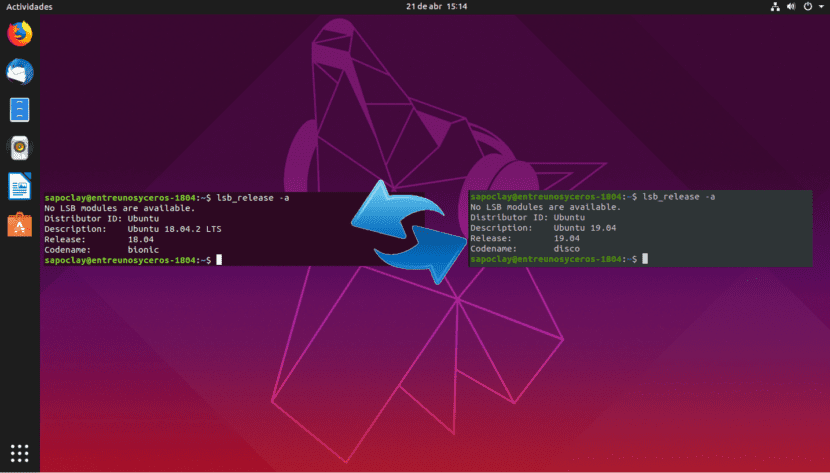
V naslednjih vrsticah si bomo ogledali kako lahko nadgradimo z Ubuntu 18.04 na Ubuntu 19.04 neposredno s terminala. V članku pred nekaj dnevi nam je razložil kolega kako nadgraditi Ubuntu 18.04 in Ubuntu 18.10 na Ubuntu 19.04. Ker pa je Ubuntu 18.10 še vedno podprt, morajo uporabniki različice 18.04 najprej posodobiti na različico 18.10 in slediti istemu postopku za posodobitev na 19.04.
Nekaj, česar mislim, da si morate zapomniti, je to Ubuntu 19.04 Disk Dingo to je običajen zagon. To pomeni, da gre za eno od tistih različic, ki imajo podporo 9 mesecev. Po mojem mnenju bi se morali uporabniki, ki uporabljajo Ubuntu za vsakodnevno delo, verjetno držati različice LTS, vendar je to stvar okusa. V tem primeru bom uporabil navidezni stroj Ubuntu 18.04, saj sem v svojih delovnih skupinah vedno raje prehajal med različicami LTS.
Kot je v svojem članku o tem, kako nadgradnja na Ubuntu 19.04Če uporabniki Ubuntuja 18.04 upoštevajo standardni postopek nadgradnje, bodo pozvani, da najprej nadgradijo na različico 18.10. To je posledica dejstva, da Ubuntu 18.10 še ni končal svoje uporabne dobe. Po koncu uporabniške dobe Ubuntu 18.10 julija 2019 bodo uporabniki Ubuntuja 18.04 lahko nadgradili neposredno na 19.04 po običajnem postopku nadgradnje..
S tem bomo še videli, kako lahko nadgradite z Ubuntu 18.04 neposredno na Ubuntu 19.04 iz ukazne vrstice, pri čemer zaobidete Ubuntu 18.10. Če ne želite čakati 3 mesece ali nimate časa za dvakratno posodobitev, lahko sledite spodnjim navodilom.
Kako nadgraditi z Ubuntu 18.04 na Ubuntu 19.04 neposredno s terminala
V naslednjih vrsticah bomo nadaljevali spremenite pot posodobitve, ki nam jo privzeto omogoči Canonical. Različica Ubuntuja, ki jo uporabljam za ta primer, je:

Najprej zaženite naslednji ukaz nadgraditi obstoječo programsko opremo. Pomembno je posvetiti pozornost če je med izvajanjem tega ukaza nameščeno novo jedro, ga morate nadaljevati s postopkom posodobitve. V terminalu (Ctrl + Alt + T) zapišemo:
sudo apt update && sudo apt upgrade
To še naprej zagotavljamo nameščen je jedrni paket update-manager-core tipkanje v isti terminal:
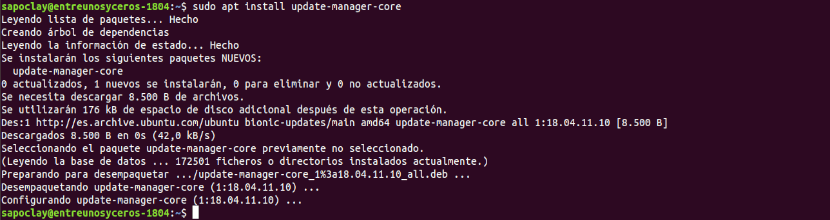
sudo apt install update-manager-core
Naslednja stvar, ki jo bomo storili, je uredi konfiguracijsko datoteko z uporabo želenega urejevalnika besedil ukazne vrstice:
sudo vi /etc/update-manager/release-upgrades
Na dnu te datoteke spremenite vrednost zahteve iz "lts"A"normalno".
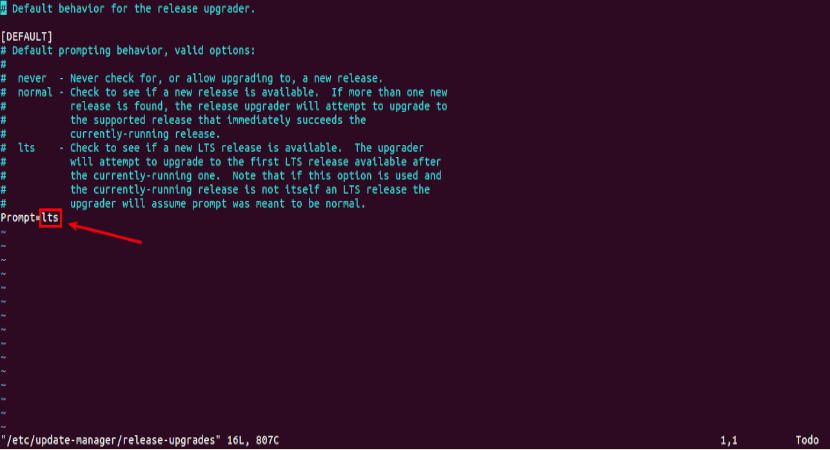
Prompt=normal
Pri koncu, shranite datoteko in zapustite urejevalnik besedila.
Onemogočite tuje vire
Nato moramo izvršiti naslednji ukaz za spremeni vse primerke bionika na disk v arhivu /etc/apt/sources.list. bionic je ime za Ubuntu 18.04, medtem ko disk je ime za Ubuntu 19.04.
sudo sed -i 's/bionic/disco/g' /etc/apt/sources.list
Če ste v datoteko dodali repozitorije tretjih oseb /etc/apt/sources.list in v imeniku /etc/apt/sources.list.d/, onemogoči vse repozitorije drugih proizvajalcev. To boste lahko storili s komentiranjem vsake vrstice v datoteki, dodajanje simbola # na začetku. Ko končate, shranite datoteko.
Posodobi
Ko onemogočite repozitorije drugih proizvajalcev, zaženite naslednje ukaze za posodobite vire programske opreme. Prav tako bomo posodobili programsko opremo na najnovejšo različico, ki je na voljo v odlagališču Ubuntu 19.04. Ta korak je znan kot minimalna posodobitev:
sudo apt update sudo apt upgrade
Po končani minimalni posodobitvi zaženite naslednji ukaz za začni polno posodobitev:
sudo apt dist-upgrade
Zdaj lahko odstranite zastarele / nepotrebne programske pakete iz vašega sistema Ubuntu:
sudo apt autoremove && sudo apt clean
Na konec, znova zaženite sistem:
sudo reboot now
Po ponovnem zagonu lahko odprete okno terminala in preverite svojo različico Ubuntu z ukazom:
lsb_release -a
Videti bi morali nekaj takega:

In s tem bomo posodobili Ubuntu 18.04 neposredno v Ubuntu 19.04 ni treba dvakrat posodobiti ali počakati, da Ubuntu 18.10 preneha.
Poskusil sem to storiti, imel sem prvo panično jedro 🙂
Služi za posodobitev z namestitvijo W10 na isti disk in ali jo spoštuje?
Super deluje !!
Odlično, uspelo je.
Ena poizvedba, imam asus ryzen 5 z grafično grafično kartico radeon vega in pravkar sem mu posodobil ubuntu. Sledim tej objavi. Ko se računalnik zažene, se ob zagonu Ubuntuja prikaže vijoličen zaslon, ki traja največ 3 sekunde; Pri iskanju po internetu so rekli, da je to posledica gonilnikov grafičnih kartic, ki glede na to, kaj sem jih moral konfigurirati, resnica je, da ne vem, kako to narediti. Potem sem prejel še en odgovor, v katerem je rekel, da če posodobim ubuntu na različico 19.04, bo napaka verjetno odpravljena, vendar še vedno dobiva.
Ima kdo od vas kakšno idejo, kako to popraviti?
Hvala in resnično bi vam bil hvaležen, če mi pomagate.
Pozdravljeni, vem, da se je zgodilo že nekaj mesecev, vendar je odgovor morda nekomu koristen, gre za težavo z ACPI, kar morate storiti je, da vnesete zagonske možnosti in pritisnete črko "e", zdaj bomo uredili vrstico, ki pravi linux Postavili boste pci = np acpi. s tem se bo začelo
Odlično poročilo, preprosto, praktično in enostavno. Vse čestitke
na koncu ga moram vrniti iz normalnega v lts ??
Noben prijatelj, ker različica 19.04 ni LTS, temveč NORMALNA različica, upam, da sem vam pomagal! 🙂
Delovalo je popolnoma, Bog vas blagoslovil,
Hvala lepa.
Pozdravljeni, moje datoteke so ogrožene, če jih posodobim? Z drugimi besedami, ali moram nujno podpreti?
Najlepša hvala za prispevek, zdaj imam na računalniku Disco Dingo.
V času posodobitve so bili slogi Finderja uničeni. za več podrobnosti si lahko ogledate naslednjo povezavo vprašanja v stackoverflow
https://es.stackoverflow.com/questions/319155/como-arreglo-los-estilos-del-buscador-de-ubuntu